网友提问:我电脑安装的是深度ghost win7旗舰版系统,在使用别人的电脑时,发现,我的win7系统的控制面板跟别人的不一样,这是什么情况?对比图如下:

编辑解答:
原因分析:win7系统的控制面板有3种查看方式,分别为大图标、小图标和类别。对与网友提问的关于深度ghost win7系统控制面板和别人不一样的问题,可能与网友安装的深度ghost win7系统的精简程度或者是精简范围有关,导致控制面板默认显示方式有所不同。
解决方法:通过调整win7控制面板的查看方式,来改变和设置控制面板的显示方式,从而解决控制面板不一样的问题。
具体操作步骤如下:
1.点击win7系统任务栏上的“开始”按钮,点击“控制面板”,如图1所示:
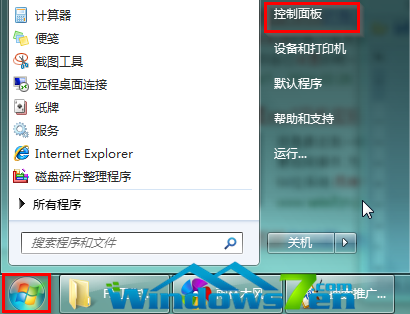
图1 点击开始控制面板
2.在控制面板窗口中,点击窗口右侧的“查看方式”旁边的下拉按钮,可以看到有三个选项,分别为“类别”、“大图标”、“小图标”,可以按照自己喜好选择想要的显示方式,如图2所示:
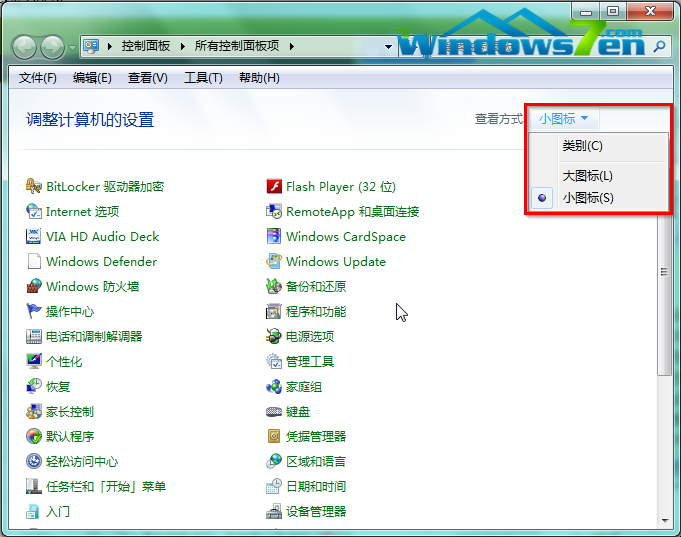
图2 设置控制面板显示方式
PS:在上图2中选择的就是“小图标”的控制面板显示方式
选择“大图标”的控制面板显示方式,如图3所示:
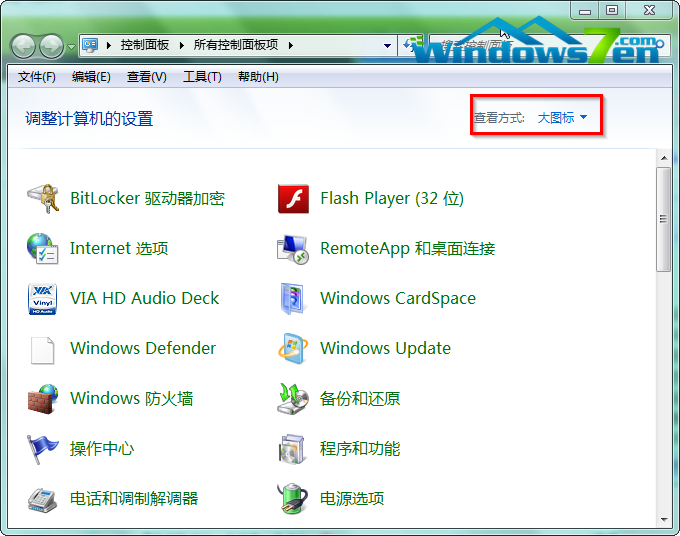
图3 “大图标”的控制面板显示方式
选择“类别”的控制面板显示方式,如图4所示:
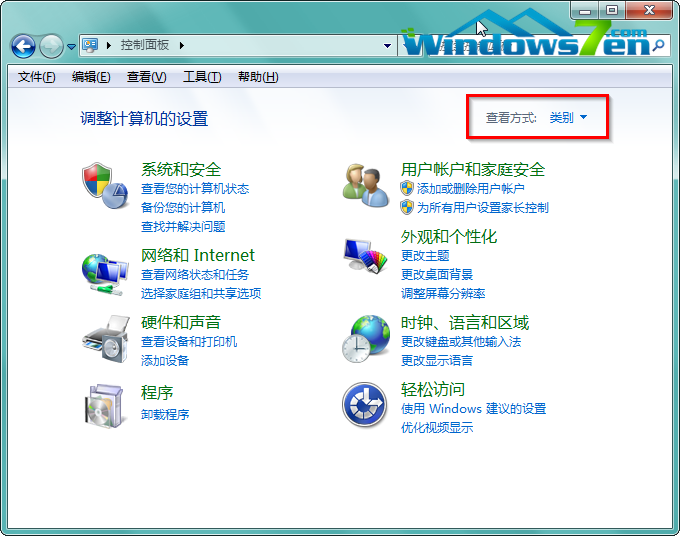
图4 “类别”的控制面板显示方式
【编辑总结】以上就是为什么我的win7系统控制面板和别人的不一样的原因和解决方法了。通过修改控制面板的查看方式,就可以解决不一样的问题了,当然也可以选择自己想要的显示方式了。更多Win7控制面板问题,尽在Windows7之家。
Copyright ©2018-2023 www.958358.com 粤ICP备19111771号-7 增值电信业务经营许可证 粤B2-20231006